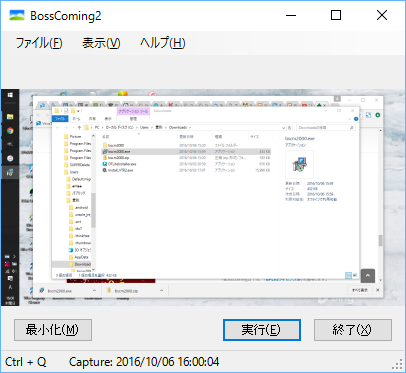ホットキー Ctrl + Q キーを押すと、別のタイミングで撮影したデスクトップ画面を表示できるソフトです。
他の人にPCを見られそうになった際に、隠したいウィンドウやすべてのウィンドウを隠すといった非表示系の操作ではなく、見せたいウィンドウなどが並んでいる理想的な画面(の画像)に差し替える操作をします。
もちろん画像なので操作できません。
マウスカーソルは動き、クリックすると元の画面に戻ります。
PrtSc ボタンを押して取得したキャプチャーにいつでも変更でき、ホットキーも Alt、Shift や他のキーを利用した組み合わせに変更可能です。
BossComing の使い方
ダウンロード と インストール
- こちらへアクセスしてダウンロードします。
- ダウンロードした圧縮ファイル(bscm2100.zip)を解凍し、BossComing.exe から起動します。
※ 本ソフトはインストール不要で利用できます。
使い方
偽装画面に差し替える
- 本ソフトを起動するとメイン画面が表示されます。
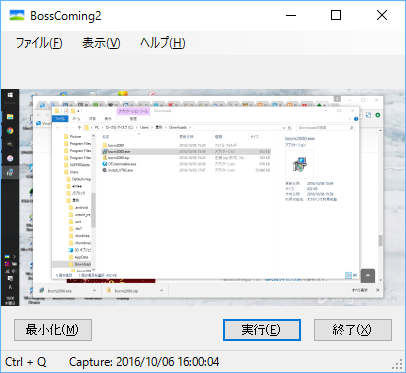
BossComing - メイン画面
- 「実行」ボタンをクリックすると、本ソフトを起動する前の画面の画像に差し替わります。
- この「画像」をクリックすると元の画面に戻ります。
偽装画面用の画像を設定する
クリップボードの画像または画像ファイルを指定できます。本ソフトを起動し、メニューバーの「ファイル」から設定できます。
- 画像ファイルを開く
- クリップボードから画像を貼り付ける
- 画像ファイルを保存
オプション
メニューバーの「表示」⇒「動作設定」から動作設定画面を表示します。- ホットキー
デフォルトでは Ctrl + Q キーですが、Alt、Shift、その他のキーの組み合わせが可能。 - フェードインの速度
画像にさし変わる際のフェードイン効果を、スライダーを動かすことで 1ms ~ 1000ms の間で設定可能。 - 読み込む画像指定
本ソフト起動時に表示する画像を指定できます。 - 最小化したときタスクバーにも表示しておく
本ソフト最小化時にはタスクトレイにしか表示されませんが、タスクバーにも表示するようにします。
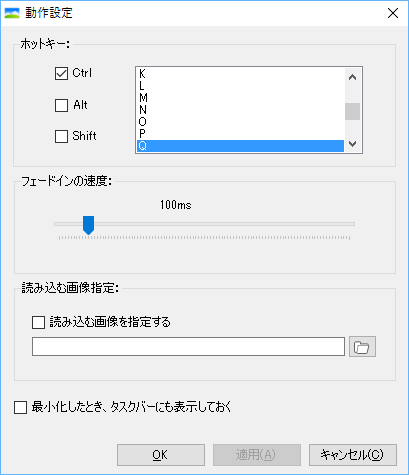
動作設定
更新履歴
Version 2.1.0.0 (2017/07/22)
- ホットキー設定の追加・拡張。
- ホットキーにマウスクリック、ホイールなどの設定も行えるようにした。
- 画面を差し替えるとき、システム音をミュートする設定を追加。
- コードサイニング証明書を新しいものに更新した。
- アンインストーラにもコードサイニング証明書を付けた。
- 画面差し替えのときのフェードイン・アウトが正常に行われていなかった問題に対処。
Version 2.0.0.0 (2016/10/05)
- デザイン、操作性を刷新。
- マルチモニターに対応。
- オープンソース化。
Version 1.01 (2009/05/07)
- 隠蔽実行中に、さらにショートカットキーで実行しようとするとエラーメッセージが表示されてしまっていた不具合に対処。
フィードバック
- Issues - GitHub
https://github.com/hibara/BossComing/issues - メールアドレス
※ 提供元サイトにてご確認ください。